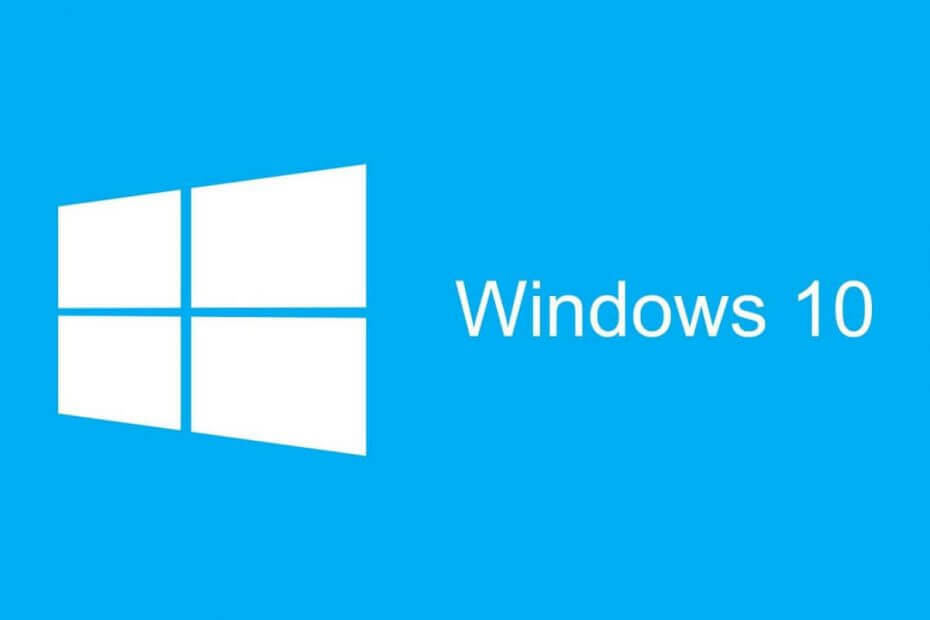
תוכנה זו תתקן שגיאות מחשב נפוצות, תגן עליך מפני אובדן קבצים, תוכנות זדוניות, כשל חומרה ותייעל את המחשב שלך לביצועים מקסימליים. תקן בעיות במחשב והסר וירוסים כעת בשלושה שלבים פשוטים:
- הורד את כלי התיקון למחשב Restoro שמגיע עם טכנולוגיות פטנט (פטנט זמין פה).
- נְקִישָׁה התחל סריקה כדי למצוא בעיות של Windows שעלולות לגרום לבעיות במחשב.
- נְקִישָׁה תיקון הכל כדי לפתור בעיות המשפיעות על אבטחת המחשב וביצועיו
- Restoro הורדה על ידי 0 קוראים החודש.
תיקון אוטומטי הוא כלי של Windows 10 שפותח לתיקון בעיות נפוצות שעלולות להתרחש כשמנסים לאתחל את מערכת ההפעלה. משתמשים רבים דיווחו כי הם חווים בעיה מתסכלת בכלי התיקון. נראה שבכל פעם שהם מפעילים מחדש את המחשב, הוא מתחיל אוטומטית לכלי התיקון.
על מנת לפתור בעיה זו, הצלחנו להמציא כמה פתרונות שכדאי לנסות. שים לב שכדי לנסות לפתור בעיה זו, אתה זקוק לכונן התקנה של Windows 10 הניתן לאתחול. למד כיצד ליצור כונן הבזק מסוג USB הניתן לאתחול בעזרת כלי יצירת המדיה, פה.
כיצד אוכל לעקוף תיקון אוטומטי?
1. בצע בדיקת דיסק
- אתחול מהאתחול יו אס בי נהיגה.
- בחר שפה > לחץ הַבָּא.
- נְקִישָׁה פתרון בעיות> אפשרויות מתקדמות> שורת פקודה.
- סוּג chkdsk / f / r C: ולחץ על Enter - הקפד להזין את הכונן המכיל את תיקיית Windows - המותקן בדרך כלל ב- C:
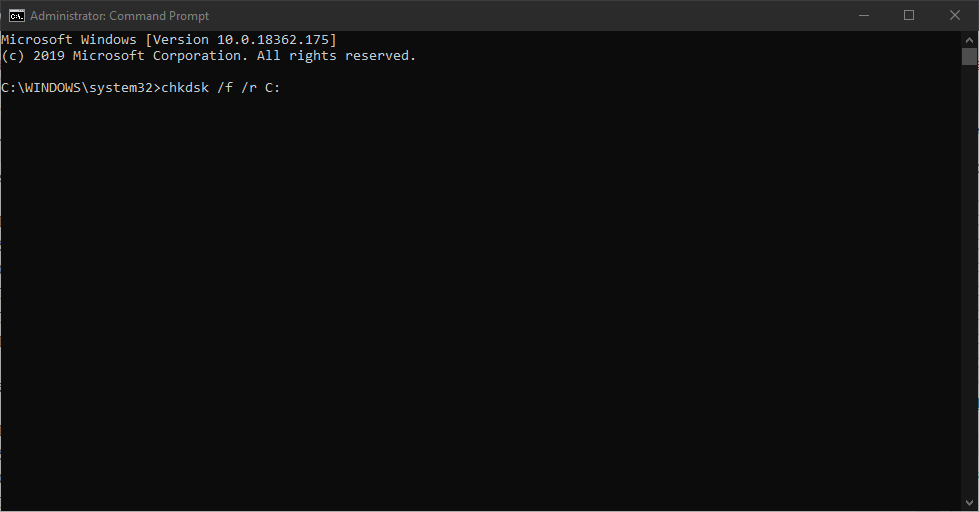
- סוּג יְצִיאָה בשורת הפקודה ולחץ על Enter.
- אתחל מחדש את המחשב ובדוק אם זה פתר את הבעיה.
2. בנה מחדש את BCD באמצעות שורת הפקודה
- אתחול מהאתחול יו אס בי נהיגה.
- בחר שפה > לחץ הַבָּא.
- נְקִישָׁה פתרון בעיות> אפשרויות מתקדמות> שורת פקודה.
- הקלד את הפקודות הבאות בשורת הפקודה אחת אחת ולחץ על Enter:
exe / rebuildbcdexe / fixmbrexe / fixboot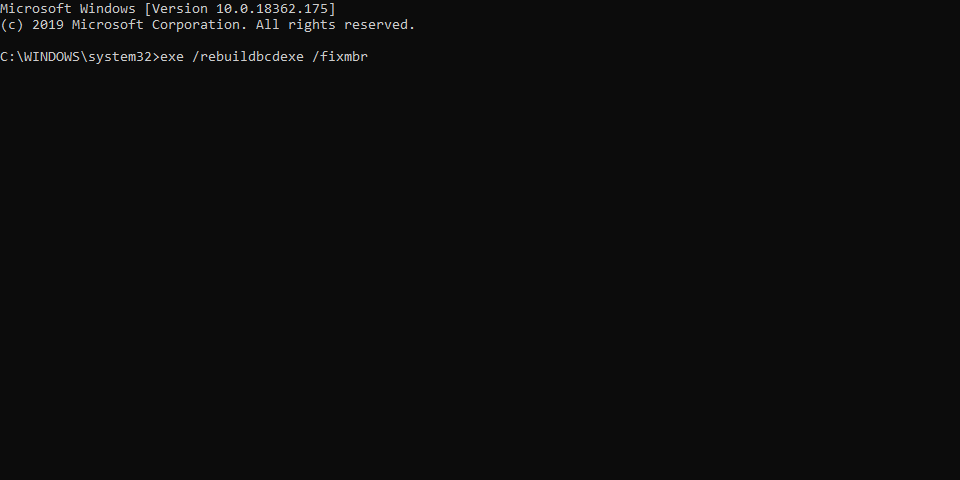
- סוּג יְצִיאָה בשורת הפקודה ולחץ על Enter.
- אתחל מחדש את המחשב ובדוק אם זה פתר את הבעיה.
כתבנו רבות על בעיות אתחול תיקון אוטומטי. עיין במדריכים אלה למידע נוסף.
3. נסה להשבית תיקון אתחול אוטומטי
לפעמים, שגיאת מערכת עלולה לגרום להפעלת תיקון האתחול האוטומטי ללא הפרעות משתמשים.
אתחל מכונן ההתקנה של Windows והשבית את תיקון האתחול האוטומטי על ידי ביצוע השלבים הבאים:
- אתחול מה אתחול USB כונן עם התקנת Windows 10 שוב.
- בחר שפה > לחץ הַבָּא.
- נְקִישָׁה פתרון בעיות> אפשרויות מתקדמות> שורת פקודה.
- סוּג bcdedit / set {default} מופעל התאוששות לא בשורת הפקודה ולחץ על Enter.
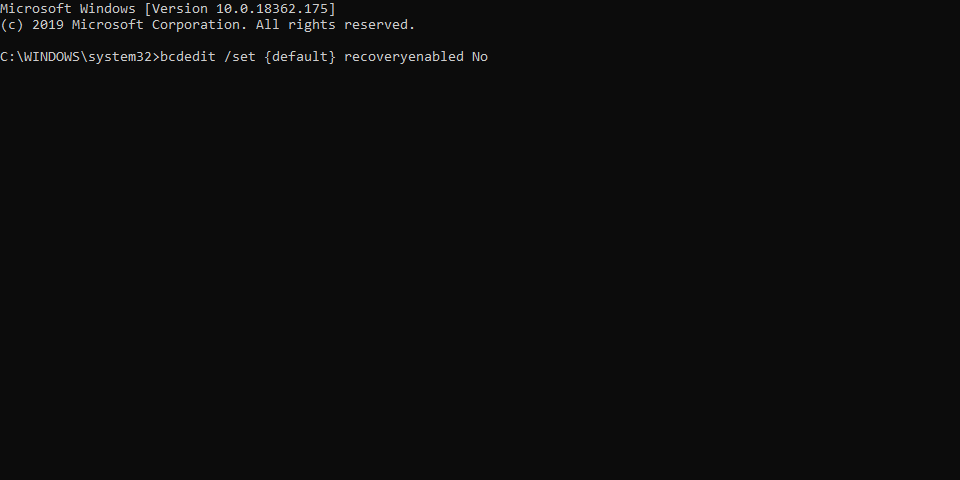
- הפעל מחדש את המחשב ובדוק אם הוא עבד. הפעלת תיקון אתחול אוטומטי בחזרה מחייבת אותך להקליד bcdedit / set {default} שחזור מופעל כן בשורת הפקודה.
4. השתמש בכלי איפוס למחשב
- אתחול מהאתחול יו אס בי כְּלֵי תִקְשׁוֹרֶת.
- בחר שפה > לחץ הַבָּא.
- נְקִישָׁה פתרון בעיות > בחר אפס את המחשב האישי שלך.
- עקוב אחר שלבי התהליך הפשוטים והמתין עד לסיום התהליך.
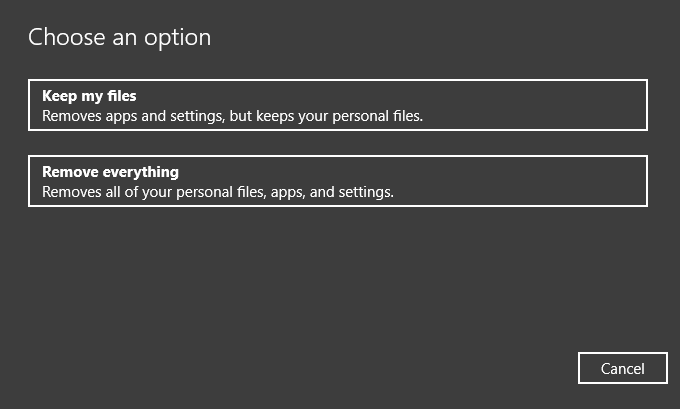
אנו מקווים שלפחות אחד הפתרונות שלנו יכול לעזור לך לתקן את בעיית האתחול. אם מצאת מאמר זה מועיל, השאיר תגובה בקטע התגובה למטה.
קרא גם:
- תיקון: תיקון אוטומטי לא הצליח לתקן את המחשב שלך ב- Windows 10
- Windows מצא שגיאות בכונן זה שיש לתקן [תיקון]
- Windows לא הצליחה לתקן את הכונן: כיצד אוכל לתקן זאת?
- כך לתקן את תמונת האתחול שנבחרה לא אימתה שגיאה
 עדיין יש לך בעיות?תקן אותם בעזרת הכלי הזה:
עדיין יש לך בעיות?תקן אותם בעזרת הכלי הזה:
- הורד את כלי התיקון למחשב זה דורג נהדר ב- TrustPilot.com (ההורדה מתחילה בעמוד זה).
- נְקִישָׁה התחל סריקה כדי למצוא בעיות של Windows שעלולות לגרום לבעיות במחשב.
- נְקִישָׁה תיקון הכל כדי לפתור בעיות עם טכנולוגיות פטנט (הנחה בלעדית לקוראים שלנו).
Restoro הורדה על ידי 0 קוראים החודש.


